Adesso basta. Non ne puoi più di parenti e amici impiccioni che non aspettano altro che trovare il tuo cellulare incustodito per spulciare tutte le tue foto e i tuoi video. Non che tu abbia chissà cosa da nascondere, ma è sicuramente abbastanza seccante questa continua invasione della tua privacy: vorresti proprio scoprire come nascondere foto e video.
Hai proprio ragione e ti capisco, proprio per questo voglio aiutarti e spiegarti come nascondere foto e video, utilizzando delle applicazioni gratuite che puoi scaricare su Android e iOS. Per dispositivi mobili esistono infatti diverse applicazioni di questo genere; potrai così nascondere foto e video da occhi indiscreti, impostando una protezione a tua scelta come per esempio una password oppure un PIN. In questo modo potrai tutelarti in caso di invasioni di privacy e vivere più serenamente le tue serate con gli amici o le visite dei tuoi parenti.
Questa introduzione ti ha fatto venire voglia di saperne di più? D’accordo allora ti suggerisco di metterti subito seduto comodo per leggere questa guida. Tutto quello che ti serve è qualche minuto di tempo libero, oltre che il tuo dispositivo mobile e una connessione a Internet. Tieni sotto mano il tuo smartphone o tablet e prova a scaricare le applicazioni che ti consiglierò in questa mio tutorial. Potrai così scoprire quali sono le loro caratteristiche e come potrai utilizzarle per nascondere foto e video. Sei pronto per iniziare? Come al solito, prima di iniziare, ti auguro una buona lettura.
Nascondi Immagini – Cassaforte Privata (Lock my Pix) – Android
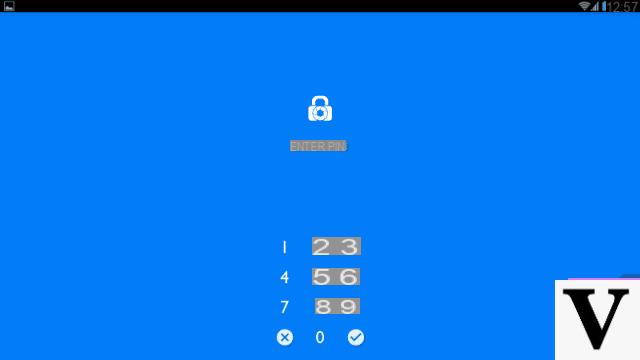
Su dispositivi Android, l’applicazione che scelgo di consigliarti per nascondere foto e video è chiamata Nascondi Immagini – Cassaforte Privata, precedentemente conosciuta con il nome di Lock my Pix. Ho scelto di parlarti di questa applicazione per via della presenza di alcune sue funzionalità aggiuntive di recente introduzione: ritengo infatti sia un’ottima applicazione per nascondere foto e video, supportata da frequenti aggiornamenti.
Nascondi Immagini – Cassaforte Privata, che d’ora in avanti chiamerò Lock my Pix per semplicità, è un’applicazione disponibile soltanto su smartphone Android che si presenta in una versione gratuita e in una a pagamento (2,69€ per l’acquisto della versione Pro in un’unica soluzione).
Se però tutto ciò che ti serve è nascondere foto e video, puoi optare per l’utilizzo della versione gratuita dell’app, valutando eventualmente l’acquisto della versione Pro in seguito. Fatta questa premessa, ti consiglio di scaricare insieme a me l’applicazione: voglio spiegarti le sue funzionalità principali che ti permetteranno di nascondere foto e video.
Per scaricare l’applicazione Lock my Pix, ti consiglio di visitare il link qui di seguito direttamente dal tuo smartphone: verrai così rimandato al Play Store di Android e potrai premere sul pulsante Installa/Accetto per scaricare gratuitamente l’applicazione.
- Nascondi Immagini – Cassaforte Privata (Lock my Pix) – scarica gratuitamente l’app su Android dal Play Store
Una volta che hai scaricato l’applicazione, avviala. La prima cosa che ti verrà chiesta sarà quella di impostare un PIN tramite il tastierino numerico o di disegnare un simbolo sullo schermo tramite il menu presente sulla destra. Mi raccomando, non dimenticarti il simbolo o il PIN che hai impostato; sarà quello che dovrai digitare ogni volta che effettuerai l’accesso all’applicazione.
Adesso che hai effettuato l’accesso ti ritroverai nella ritroverai nella schermata principale dedicata alla tua cassaforte virtuale, tramite la quale potrai nascondere foto e video. Sarà proprio tramite la schermata principale dell’applicazione che potrai agire per nascondere i tuoi contenuti multimediali. Per farlo, premi sul pulsante (+) che trovi a destra: comparirà un piccolo menu laterale formato da diversi pulsanti.
Hai infatti a disposizione il pulsante Registra Video (per registrare un video sul momento e poi nasconderlo), il pulsante Scatta Foto (per scattare una foto sul momento e poi nasconderla), ma anche il pulsante Nascondi Foto e Video. Sarà infatti tramite quest’ultimo che potrai importare delle foto o dei video dalla tua libreria multimediale, sfogliando gli album presenti nel tuo smartphone o tablet. Ti basterà quindi selezionare una foto o un video all’interno di una cartella e premere la voce Importa. Tieni presente che puoi anche importare l’intero contenuto di una cartella, facendo tap su una di essa.
Se hai eseguito la procedura correttamente, l’app avrà trasferito tutte le foto o i video che hai selezionato nella cassaforte dell’applicazione.
Tutti i contenuti multimediali che hai importato nella libreria dell’applicazione saranno nascosti dalla galleria predefinite di Android. Per visualizzarli bisognerà aprire quindi l’applicazione che però presenta la password di accesso che hai impostato. In questo modo, tutti coloro che non avranno accesso all’applicazione saranno tagliati fuori e non potranno quindi visualizzare le tue foto e i tuoi video.
L’applicazione Lock my Pix ti permette anche di creare un album di contenuti multimediali all’interno della tua cassaforte virtuale. Per farlo, ti basterà premere sul pulsante (+) dalla schermata principale del vault e premere la voce Crea Cartella. Nel campo di testo dovrai poi scrivere il nome dell’album da creare e poi premere la voce Crea.
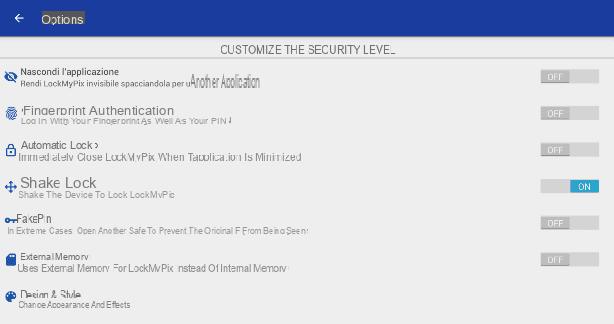
Come anticipato, l’app Lock my Pix è gratuita ma integra alcune funzionalità aggiuntive disponibili soltanto con l’acquisto della versione Pro. Tra gli strumenti aggiuntivi vi sono alcuni livelli di sicurezza ulteriori, come la possibilità di nascondere l’icona dalla lista delle applicazioni installate, creare un falso PIN oppure anche la possibilità di selezionare le foto da nascondere, scegliendo tra quelle che sono presenti nella memoria SD del proprio dispositivo mobile.
App Foto (iOS)
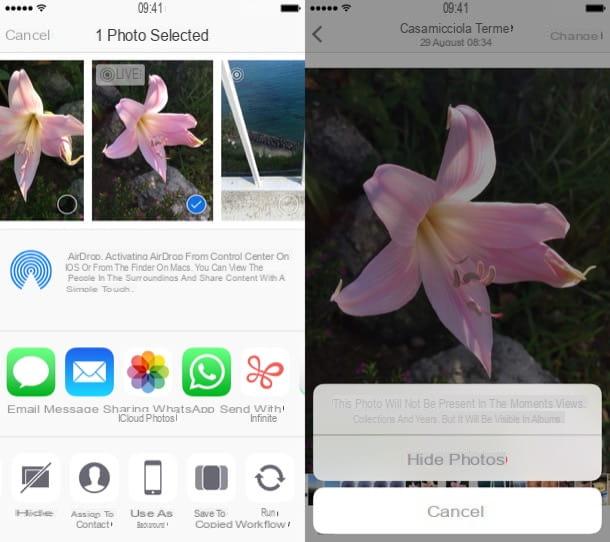
Se hai bisogno di nascondere foto e video e utilizzi uno smartphone con sistema operativo iOS, non hai in teoria bisogno di un’applicazione aggiuntiva per farlo, dal momento in cui puoi utilizzare una funzionalità predefinita disponibile sul tuo dispositivo mobile iOS. Tale strumento è chiamato Nascondi Foto e permette, come puoi facilmente immaginare, di nascondere foto e video dalla galleria multimediale.
Utilizzarlo è davvero semplice: ti basta aprire l’applicazione Foto di iOS (la galleria multimediale del tuo dispositivo) e individuare le foto o i video da nascondere. Per evitare che questi vengano mostrati nella libreria multimediale devi poi premere il pulsante della condivisione (freccia blu all’interno di un riquadro situata in basso a sinistra). Adesso premi la voce Nascondi dal menu che compare in basso (se non trovi l’opzione, scorri il menu con le icone in bianco e nero verso sinistra) e conferma l’operazione, premendo sul pulsante che è chiamato Nascondi foto.
Attraverso questa procedura, tutte le immagini o i video che hai selezionato non risulteranno più visibili nella sezione Foto dell’applicazione. Saranno quindi nascosti anche dalla sezione Momenti, Raccolte e Anni. Tieni però presente che le immagini e i video resteranno invece completamente presenti e visibili nella scheda Album. Per evitare che ciò accada, vai nel menu Impostazioni > Foto di iOS e disattiva la levetta relativa all’Album Nascosti (tale funzione è disponibile solo su iOS 14 e successivi).
In qualsiasi momento puoi tornare sui tuoi passi e far sì che una foto o un video nascosto, siano nuovamente visibili nella sezione Foto. Ti spiego qui di seguito come fare. Per prima cosa dovrai andare nella sezione Album della galleria multimediale. Adesso individua la sezione chiamata Nascosti e tocca l’immagine da ripristinare (assicurati di riattivare la levetta Album Nascosti nelle impostazioni di iOS, altrimenti non visualizzerai tale album).
Puoi anche selezionare più foto o video contemporaneamente: per farlo ti basterà usufruire del pulsante Seleziona che trovi situato in alto a destra. Adesso non ti rimane che premere sul pulsante con il simbolo della condivisione per poi selezionare la voce Mostra dal menu che si apre. Se hai seguito questi passaggi in maniera corretta avrai sicuramente ripristinato tutte le immagini e/o i video che in precedenza hai nascosto da occhi indiscreti.
KeepSafe (Android/iOS)
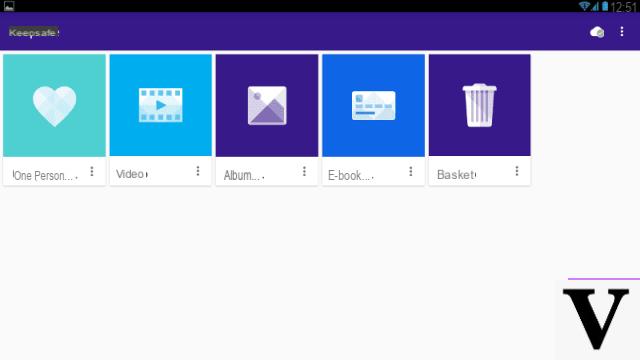
Se stai cercando un’applicazione che ti permetta di nascondere foto e video e che sia multipiattaforma, dai uno sguardo a KeepSafe, disponibile per smartphone Android e anche per smartphone iOS.
Ho scelto di parlarti di questa applicazione dopo averne provate tante altre, dal momento in cui si tratta di una delle migliori app per nascondere foto e video che presenta moltissime funzionalità aggiuntive. Chiaramente, anche in questo caso, l’applicazione è disponibile anche con una versione a pagamento, chiamata KeepSafe Premium.
A differenza di altre applicazioni con possibilità di acquisto della versione a pagamento però, KeepSafe offre 30 giorni di prova gratuita per dare agli utenti la possibilità di usufruire e testare con mano tutti gli strumenti avanzati dell’app, gratuitamente. Ovviamente, scaduta la versione di prova, avrai accesso soltanto alle funzioni base dell’app e per quelle avanzate bisognerà pagare, ma l’utilizzo della versione di prova ti permetterà sicuramente di capire se l’app fa per te.
Il costo di KeepSafe Premium non è purtroppo economico, considerando che si tratta di spendere 1,99$ al mese con fatturazione annuale. Le sue funzionalità aggiuntive a pagamento sono però d’altro canto degne di nota: è possibile caricare le foto nascoste su un cloud privato (che comprende fino a 500 elementi) con file criptati e completamente sicuri.
Vuoi scoprire come nascondere le tue foto, utilizzando KeepSafe? Te lo posso spiegare passo per passo, se scaricherai l’applicazione assieme a me. Puoi farlo in maniera semplice utilizzando i link qui di seguito.
- KeepSafe– scarica gratuitamente l’app su Android dal Play Store
- KeepSafe– scarica gratuitamente l’app su iOS da App Store
Una volta che hai scaricato l’app, avviala e premi per prima cosa sul pulsante Sono un nuovo utente per indicare a KeepSafe che è la prima volta che utilizzi l’app. In questo modo potrai avere pieno accesso alla versione di prova di KeepSafe Premium, sfruttando gratuitamente tutte le funzionalità per 30 giorni.
La prima cosa che ti verrà chiesta è quella di creare un PIN. Tienilo bene a mente perché l’accesso all’applicazione sarà vincolato alla sua digitazione. Nel caso lo dimenticassi, l’app ti chiede di inserire il tuo indirizzo email: digitalo quindi nell’apposito campo di testo. Conferma l’operazione premendo sul pulsante Fine.
Fatto? Benissimo. Adesso hai l’accesso alla cassaforte virtuale di KeepSafe e potrai incominciare a importare tutte le immagini e video che vuoi nascondere. Come nascondere le foto e i video, utilizzando KeepSafe? È molto semplice: premi il pulsante (+).
Tramite un piccolo menu a tendina avrai tutte le scelte per importare foto e video. I pulsanti che hai a disposizione sono i seguenti: Nuovo Album (per importare tutto un album di foto), Fotocamera (per scattare una foto sul momento), Aggiungi File (per nascondere un file nella cassaforte virtuale) Importa delle foto (per aggiungere manualmente una o più foto da nascondere).
Facendo tap sulla voce Importa delle foto potrai quindi selezionare manualmente foto e video da nascondere. Una volta fatto tap su di esse troverai la voce Importa che ti permetterà di confermare la tua volontà di importare gli elementi selezionati nella libreria nascosta di KeepSafe.
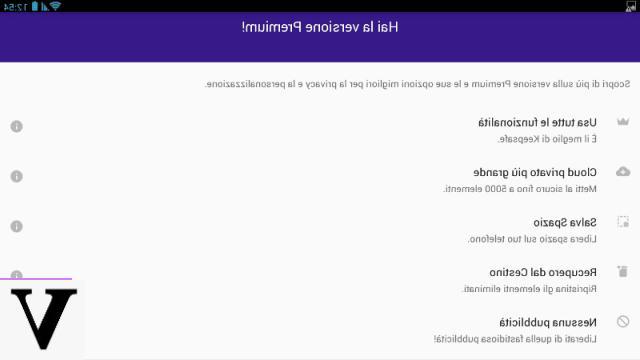
Dopo aver visto le funzionalità principali di KeepSafe, torniamo ora a parlare di quelle a pagamento che comunque sono offerte gratuitamente per 30 giorni.
Oltre a quelle citate in precedenza, tra le funzionalità di KeepSafe Premium vi è lo strumento chiamato Salva Spazio. Le foto salvate su cloud con saranno caricate a risoluzione originale mentre saranno ottimizzate e compresse nella memoria del tuo dispositivo, proprio per risparmiare spazio. KeepSafe Premium offre inoltre lo strumento Recupero dal cestino che permette di recuperare eventuali elementi eliminati oltre che un cloud più grande composto da 500 elementi. Tra le altre funzionalità di KeepSafe Premium vi è inoltre la disattivazione dei banner pubblicitari.
Tra tutte, la funzionalità più interessante di KeepSafe Premium è l’avviso di intrusione. Quando qualcuno tenta di accedere all’app e sbaglia più volte il PIN, l’accesso verrà bloccato e il curioso verrà silenziosamente fotografato. Data e ora dell’accesso saranno registrate sarà così possibile scoprire l’identità della persona che ha tentato di effettuare l’accesso all’app.
Come nascondere foto e video

























